
Birden çok monitör, üretkenlik ve oyun oynamada büyük bir fark yaratır. İki, hatta üç ekran, birlikte çalışmak için size çok daha fazla ekran alanı sağlar, ancak birden çok monitörün nasıl kurulacağını bilmeniz gerekir. Bu kılavuzda, size nasıl olduğunu göstereceğiz.
Başlamadan önce, tüm ekranların farklı olduğunu unutmayın, bu nedenle bazı bireysel sorun giderme işlemleri yapmanız gerekebilir. PC oyunları için birden fazla monitör ayarlamak genellikle her şeyi takmaktan ibarettir, ancak bundan önce değiştirmeniz gereken birkaç temel ayar vardır.
Tüm monitörlerinizi kontrol edin
Bu çok ekranlı proje için gerekli monitörleri listelemeyeceğiz, ancak bariz olanı belirteceğiz: Hepsi aynı model olan daha yeni monitörler seçmeye çalışın.
Monitörlerin aynı model olduğundan emin olmak, onları ölçmeyi ve planlamayı, ayrıca düzgün bir şekilde kurmayı ve bakımını yapmayı çok kolaylaştırır. Doğru yükseklik ayarları olmadan, farklı monitörleri birbirine tam olarak paralel hale getirmekte zorlanabilirsiniz. En azından, hepsinde benzer bağlantı noktalarına sahip monitörlere sahip olmak güzel. Bu günlerde, bu muhtemelen tüm monitörlerinizin HDMI veya DisplayPort bağlantılarına sahip olması gerektiği anlamına gelir (evet, ayrıca DVI vardır, ancak bu daha az olasıdır).
Ayrıca tüm monitörlerinizin grafik senkronizasyonu gibi aynı özellikleri desteklemesini istiyorsunuz. Monitörleriniz farklı görüntü özelliklerine ve destek seçeneklerine sahipse oyununuz çok garip görünebilir.
Son olarak, grafik kartınızın monitörleriniz için yeterli bağlantıya sahip olduğundan emin olmak isteyeceksiniz. Örneğin, üç 4K monitör kullanıyorsanız, GPU'nuzun kullanım için üç HDMI bağlantı noktasına sahip olduğundan emin olmak isteyeceksiniz.
Gerekirse bağlantı noktalarını karıştırabilir ve eşleştirebilirsiniz - örneğin, iki HDMI ve bir DisplayPort - ancak yine, aynı monitör modellerinden birkaçına sahipseniz çok daha kolaydır. Özel (entegre olmayan) bir grafik kartınız yoksa veya onun hakkında hiçbir şey bilmiyorsanız, monitör setinizi kurmadan önce bu muhtemelen ilk adımınız olmalıdır. Özel bir grafik kartı, çoğu çok monitörlü kurulum için temel olarak bir zorunluluktur.
Not: Harika bir GPU'nuz varsa ancak yalnızca bir veya iki uyumlu bağlantı noktanız varsa kullanabileceğiniz ayırıcılar vardır. Bu o kadar optimal değil, ancak yaygın bir durum.

Grafik kartınızı kontrol edin
Burada iyi haberler var - bugünün GPU'ları genellikle bazı kişilerin birden fazla monitör isteyeceği anlayışıyla üretiliyor, bu nedenle yakın zamanda bir GPU satın aldıysanız, destek kutudan çıkarılmıştır. Bu, işleri eski günlerde olduğundan çok daha kolay hale getiriyor. Ancak, özellikle bu proje için bir grafik kartı alıyorsanız, doğru türde ve sayıda bağlantı noktasına sahip olduğundan emin olabilirsiniz. Ayrıca belirli çoklu ekran özelliklerini de onaylamanız gerekir (doğrudan aşağıya bakın):
AMD: AMD'nin grafik kartları, birkaç nesildir birden fazla monitörü destekliyor ve hatta bir GPU'da üç adede kadar eşzamanlı monitör desteğiyle sunulan multimonitor Eyefinity teknolojisiyle çığır açtı. Eyefinity, görüntünün bağlı tüm ekranlara düzgün bir şekilde yayılmasını ve çerçevelerin önemli ayrıntıları örtmemesini sağlar. Kaliteli bir oyun deneyimi için gerekli olan çok etkili bir ayardır. Eyefinity'nin DisplayPort bağlantılarıyla uyumlu olduğunu unutmayın, bu nedenle monitörlerinizde aramanız gereken bağlantı noktaları bunlardır.
Nvidia: Nvidia'nın çözümüne Surround denir ve Nvidia GPU'nuzun buna sahip olması gerekir. Eyefinity gibi, Surround da 3D oyunların yanı sıra birden fazla monitörü destekler. Surround, tüm standart monitör bağlantılarıyla çalışır. Yine de Nvidia grafik kartıyla birden fazla monitör kullanmak için Surround'a ihtiyacınız yok.
Mevcut GPU'nuza takılıp kaldıysanız ve olmasını umduğunuz her şey değilse, MacGyver'a birlikte bir çözüm bulmanıza yardımcı olabilecek Eyefinity gibi teknoloji adaptörleri vardır.

Her şeyi bağla ve aç
Bu adım kolaydır. Önce her şeyi takın, bağlantı noktalarınızı doğru olduklarından emin olmak için iki kez kontrol edin ve ardından açın. Kurulum için yalnızca bir ekran kullanmanız gerekecek, bu nedenle diğer ekranların şu anda nasıl göründüğü konusunda endişelenmeyin.
Bu noktada, diğer ekranın düzgün bağlanmaması veya kullanımı imkansız hale getiren çok belirgin görsel sorunlar gibi bazı sorunlarla karşılaşabilirsiniz. Her şey yolunda! Neyin yanlış gittiğini ve nasıl düzeltileceğini kontrol etmek için çoklu monitör kurulumlarıyla ilgili sorun giderme kılavuzumuza başvurmanızı öneririz. Bazen, doğru kabloyu bulmak veya bazı sürücüleri güncellemek yeterlidir.
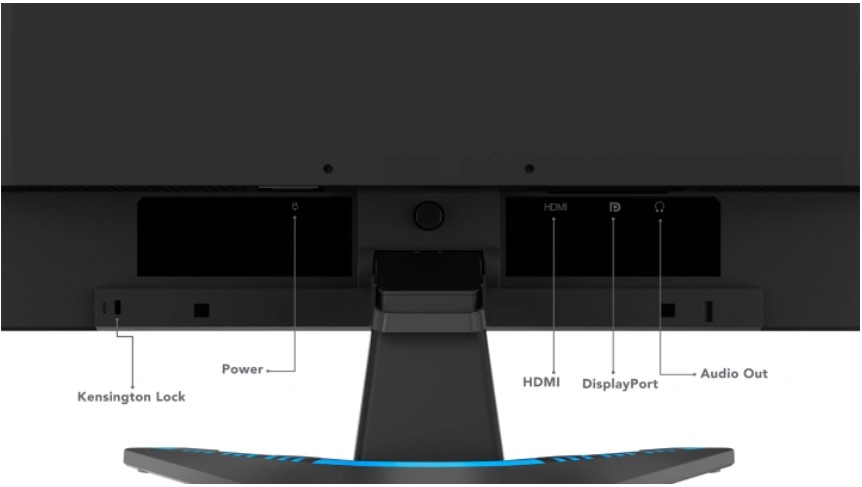
Ayarları gerektiği gibi değiştirin
Oyun kurulumunuzu değiştirmeye başlamak için en iyi yer GPU kontrol panelinizdir. Herhangi bir işletim sistemi ayarını atlamanız anlamına gelen bu güçlü grafik işlemcisinden yararlanmanın zamanı geldi.
AMD ve Nvidia dahil olmak üzere çoğu büyük grafik yonga seti üreticisi, birden çok monitörün yanı sıra bir dizi başka ayar kurmanıza izin verecek özel kontrol panellerine sahiptir.
AMD için, ayarlara nasıl gidileceği ve Eyefinity'nin doğru şekilde ayarlandığından emin olunması aşağıda açıklanmıştır.
İşte Nvidia çiplerini kullanmaya nasıl başlayacağınız. Oyun sırasında düşük kare hızı, takma ad veya başka herhangi bir anormallik yaşarsanız, GPU kontrol paneline geri dönün ve gerekirse daha fazla ayarlama yapın.

Önemli not: Oyun uyumluluğu
Modern oyunların çoğu, çok monitörlü oyun için çok uygundur, ancak klasik oyunlarda durum pek böyle değildir.
Hemen hemen tüm popüler oyunların yanı sıra on yıl veya daha eski bir tarihe dayanan şaşırtıcı sayıda oyunu içeren çevrimiçi çok monitörlü oyunların çok sayıda güncel listesi vardır. Bunun nedeni, oyun tasarımcılarının hala grafik kartı üreticilerinden çok ileride olmalarıdır, bu nedenle yeni çoklu monitör sisteminizde birçok eski oyunu çalıştırabilirsiniz. Eski oyunlarınızı çift ekranlı bir kurulumda oynamak sonunda bir rüyadan daha fazlası olabilir. Desteğin evrensel olmadığını ve özellikle bağımsız oyunlar ve bazı eski oyunlar için başlığa göre değiştiğini unutmayın.
Çoklu monitör özellikleriyle uyumlu çevrimiçi oyunların listeleri düzenli olarak güncellenmektedir. Bir listeye bakarsanız, en yeni oyunların bir karışımını ve son on yılda epeyce birkaçını içerdiğini görürsünüz. Aslında, oyunlar muhtemelen geçmişte bu kapasitede grafik kartlarından daha fazla gelişiyor. Bu nedenle, şanslı olmanız ve en sevdiğiniz oyunu uyumlu oyunlar listesinde bulmanız için iyi bir şans var. Tüm bağımsız veya eski oyunların çoklu monitörde oynamayı tam olarak desteklemediğini unutmayın.
Yazarın Diğer Yazıları
- Masanızın Seviyesini Yükseltin: Çift Monitör Kurulumunuzu Geliştirmenin 8 Yolu
- Neden Bir VPN'e İhtiyacınız Var ve Doğru Olanı Nasıl Seçersiniz?
- iOS 16'da iPhone'unuzun Kilit Ekranını Nasıl Düzenlersiniz?
- Apple'ın Canlı Metni: Bir Fotoğraftan veya Videodan Nasıl Kopyalanır ve Yapıştırılır
- Kısa ve Uzun Vadede Daha Üretken ve Verimli Olmak İçin 11 İpucu
 Cihan Yılmaz
Cihan Yılmaz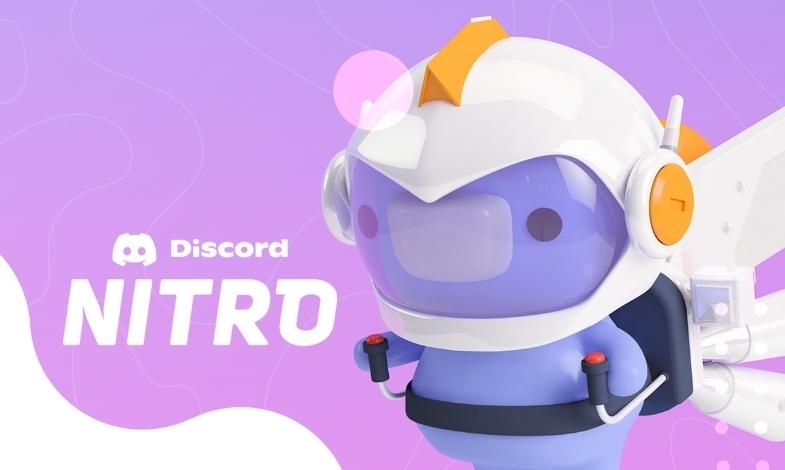


Yorumlar
Bu içerik ile ilgili hiç yorum yazılmamış. İlk yorum yapan sen ol.
Yorum Yazın